
- •Создание конструкторских документов
- •1. Изделия
- •1.1. Общие сведения
- •1.2. Детали и их элементы
- •1.3. Общие требования ескд к графическим документам
- •1.4. Основные требования ескд к чертежу детали
- •1.5. Основные требования ескд к сборочному чертежу
- •2. Конструкторская система SolidWorks
- •2.1. Общие сведения
- •2.2. Запуск Программы
- •2.3. Интерфейс стартового окна
- •3. Модель детали
- •3.1. Интерфейс окна Деталь
- •3.2. Настройка рабочей среды
- •3.3. Общие сведения о технологии создания модели детали
- •3.4. Создание эскиза
- •3.5. Операции с эскизом
- •3.6. Создание бобышки вытягиванием
- •3.7. Другие возможности команды вытягивания
- •3.8. Создание разреза
- •3.9. Создание тонкостенного элемента
- •3.10. Создание вырезов
- •3.11. Создание основных элементов вытягиванием по траектории
- •3.12. Создание основных элементов вытягиванием по сечениям
- •3.13. Создание основных элементов вращением
- •4. Чертеж детали
- •4.1. Интерфейс окна Чертеж
- •4.2. Общие сведения о структурных элементах чертежа
- •4.3. Настройка параметров чертежа
- •4.4. Открытие шаблона чертежа
- •4.5. Создание видов
- •4.6. Объединение половины вида с половиной разреза
- •4.7. Редактирование изображений
- •4.8. Добавление и редактирование размеров
- •4.9. Создание сечения
- •4.10. Добавление предельных отклонений размера
- •4.11. Добавление обозначения шероховатости поверхности
- •4.12. Добавление обозначения базовой поверхности
- •4.13. Добавление отклонений формы
- •5. Примеры создания документов деталей
- •5.1. Плита нижняя
- •5.2. Плита верхняя
- •5.3. Шайба
- •5.4. Прокладка
- •5.5. Опора
- •5.6. Шпилька
- •5.7. Корпус
- •5.8. Болт
- •5.9. Гайка
- •6. Сборка
- •6.1. Интерфейс окна Сборка
- •6.2. Соединение болтом
- •6.3. Соединение шпилькой
- •7. Самостоятельные работы
- •Литература
- •Содержание
3.12. Создание основных элементов вытягиванием по сечениям
В общем случае для создания элемента по сечениям необходимо иметь несколько (но не менее двух) профилей. При этом их взаимное положение не лимитируется.
Рассмотрим пример.
Создайте модель переходного тонкостенного элемента от прямоугольного к круговому сечению (рис.29).
В данном случае достаточно иметь два независимых эскиза.
На плоскости С верхусоздайте эскиз в виде прямоугольника
размером 80×60.
верхусоздайте эскиз в виде прямоугольника
размером 80×60.
Для создания эскиза окружности создайте сначала справочную плоскость, параллельную плоскости Сверху и отстоящую от нее на расстоянии 50. Для этого в дереве конструирования выберите плоскостьСверху, нажмите инструмент Плоскость, представленный в панели Справочная геометрия. В графическом поле отображается маркер плоскости с установками по умолчанию. Это плоскость, параллельная плоскостиСверху и отстоящая от нее на расстоянии 10. Отредактируйте это значение на 50 и закройте диалоговое окно команды. В дереве конструирования добавляется элементПлоскость(с соответствующим номером), а в графическом поле отображается маркер созданной плоскости (рис.30).
Создайте на этой плоскости эскиз окружности диаметром 40.
В панели Элементывыберите инструмент Бобышка/Основание по сечениям. На месте дерева конструирования отображается диалоговое окноПо сечениям. Откройте параметрический блок Параметры и включите параметр Предварительный просмотр.
Выберите по п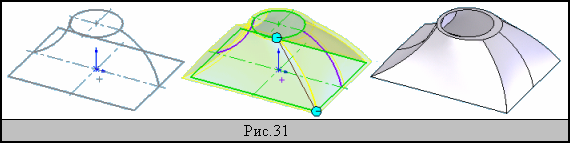 роизвольной
точке на каждом из эскизов. Их имена
отобразятся в текстовом окне параметраПрофили. В графическом поле выводится
динамическое изображение бобышки. На
нем отображаются соединенные линией
кружочки голубого цвета (рис.31). Этосоединитель, предназначенный для
управления скручиванием элемента. Если
необходимо, установите нужное взаимное
положение профилей. Для этого буксировкой
переместите один из кружочков в новое
положение.
роизвольной
точке на каждом из эскизов. Их имена
отобразятся в текстовом окне параметраПрофили. В графическом поле выводится
динамическое изображение бобышки. На
нем отображаются соединенные линией
кружочки голубого цвета (рис.31). Этосоединитель, предназначенный для
управления скручиванием элемента. Если
необходимо, установите нужное взаимное
положение профилей. Для этого буксировкой
переместите один из кружочков в новое
положение.
Включите параметрический блок Тонкостенный элемент и задайте в нем необходимые значения параметров. Динамическое изображение бобышки претерпевает соответствующие изменения.
Нажмите ОК.Создается модель элемента.
В графическом поле отображается созданный
элемент, а в дереве конструирования
добавляется папкаПо сечениям (с
соответствующим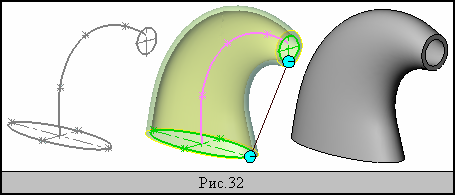 номером).
номером).
В команде также предусмотрена возможность создания основного элемента с направляющими кривыми (рис.32). Порядок работы с направляющими кривыми аналогичен порядку работы с направляющими кривыми команды вытягивания по траектории.
Команда включает в себя также и функцию вытягивания по осевой линии(рис.32). Смысл этой функции в том, что в процессе формообразования осуществляется плавный переход от одного профиля к другому вдоль осевой линии. Для использования этой функции необходимы независимые эскизы профилей и осевой линии. При этом осевая линия должна пересекать плоскости эскизов профилей или начинаться в этих плоскостях.
Для создания выреза в Программе имеется соответствующий вариант рассмотренной команды – Вырез – По сечениям.Порядок работы с ней аналогичен порядку работы с командой создания бобышки.
3.13. Создание основных элементов вращением
Для создания элемента вращением необходим эскиз профиля, содержащий ось вращения.
Д ля
создания бобышки эскиз профиля должен
быть замкнут. При этом линии контура не
должны пересекать ось вращения, однако
могут с ней совпадать. Если линии контура
не совпадают с осью вращения, создается
бобышка с вырезом.
ля
создания бобышки эскиз профиля должен
быть замкнут. При этом линии контура не
должны пересекать ось вращения, однако
могут с ней совпадать. Если линии контура
не совпадают с осью вращения, создается
бобышка с вырезом.
Рассмотрим пример.
Создайте бобышку кувшиноподобной формы произвольных размеров (рис.33).
На плоскости Спередисоздайте эскиз профиля. Проведите черезИсходную точкувертикальную осевую линию. Часть профиля представляет собой плавная кривая линия. Для ее создания в панелиЭскиз выберите инструментСплайн и укажите ряд точек, через которые должна проходить кривая. В процессе указания точек отображается динамическое изображение кривой. На последней точке сделайте двойной щелчок для выхода из команды. В панелиЭскиз выберите инструментЛиния. Из конечных точек кривой проведите горизонтальные линии до осевой линии. Порядок создания линии аналогичен порядку создания осевой линии. Замкните контур профиля по осевой линии.
В ыберите
созданный эскиз.
ыберите
созданный эскиз.
В панели Элементывыберите командуБобышка/основание – Повернуть. Имя эскиза отображается в текстовом окне параметраОсь вращения. В приведенном примере этоЛиния1@Эскиз2.В графическом поле отображается динамическое изображение создаваемого элемента с параметрами по умолчанию.
Нажмите ОК. В графическом поле фиксируется бобышка, а в дереве конструирования добавляется папкаПовернуть(с соответствующим номером).
Для создания тонкостенного элемента необходимо создать открытый эскиз.
После выбора эскиза и активизации команды выводится сообщение: «Эскиз открыт. Для создания бобышки необходим закрытый эскиз. Вы хотите, чтобы эскиз был закрыт автоматически? Да? Нет?». При ответе «Нет» автоматически включается параметрический блок Тонкостенный элементи отображается динамическое изображение создаваемого элемента в соответствии с заданными по умолчанию параметрами. При ответе «Да» выводится новое сообщение: «Профиль невозможно было закрыть без создания самопересекающихся элементов. ОК». После выбора безальтернативного ответа «ОК» опять создается тонкостенный элемент.
В ырез
создается командойВырез – Повернуть.
Порядок работы с командой аналогичен
порядку создания бобышки.
ырез
создается командойВырез – Повернуть.
Порядок работы с командой аналогичен
порядку создания бобышки.
По умолчанию вращение эскиза осуществляется по направлению движения часовой стрелки, если смотреть сверху на плоскость Сверху, на угол 360°. Комбинируя значения установок Тип поворота и Угол, можно получить тот или иной сегмент модели. Так, на рис.34 представлен эскиз и результат его вытягивания при значениях:В одном направлениис углом 45°,От средней поверхностис углом 45° иВ дух направленияхс углами соответственно 45° и 180°.
